Einen Termin zum Terminserie zu machen ist dann sinnvoll, wenn er sich in einem bestimmten Rhythmus wiederholt und sich die Angaben wie Zeit, Ort, Beschreibung nicht ändern. Wortgottesdienst jeden Freitag um 18:00 Uhr, Pfarrcafé jeden 1. Sonntag im Monat um 14:30, Chorprobe jeden 2. Donnerstag um 19:00 Uhr, etc.
Handelt es sich dagegen um eine Vortragsreihe, die zwar einen gemeinsamen Übertitel hat, bei der sich aber bei den einzelnen Vorträgen sowohl die Beschreibung der Inhalte, Zeit und/oder Ort unterscheiden, empfiehlt sich hier kein Serientermin. Für Festtagen mit variablem Datum (wie z.B. Ostern) nutzen Sie bitte Einzeltermine.
Auch bei Gottesdienstserien, bei denen bei jedem einzelnen Termin Intentionen veröffentlicht werden, sind Einzeltermine besser als ein Serientermin.
Sollte Ihr bereits angelegter Termin ein wiederkehrender Termin sein, haben Sie die Möglichkeit, Ihren einmaligen Termin in eine Terminserie umzuwandeln. Dafür wechseln Sie auf das "Register Terminserie" und Aktivieren des Feldes "Serientermin". Dabei können Sie aus verschiedenen Serienmustern (täglich, wöchentlich, monatlich, jährlich) auswählen und die Seriendauer angeben. Nach Erstellen der Terminserie kann man nachträglich über die Terminliste einzelne Termine aus der Serie individuell bearbeiten oder nur zukünftige Termine anpassen.
Achtung: Die Serie selbst (Art der Wiederholung und Dauer) kann nach dem Speichern nicht mehr geändert werden!
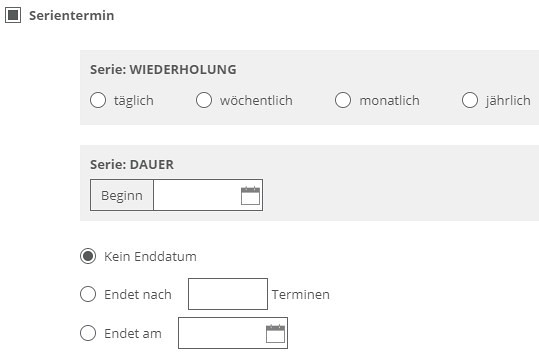
Wiederholung der Serie: täglich

- Mit der Option "Jeden/Alle __ Tag/e" können Sie eingeben, in welchen Abständen Ihr Termin stattfindet.
Wenn Sie zum Beispiel "1" eingeben, findet der Termin täglich statt.
Geben Sie "alle 2 Tage" ein, dann findet der Termin an jedem zweiten Tag ab dem Beginn der Serie statt. - Mit der Option "jeden Arbeitstag" haben Sie die Möglichkeit, den Termin täglich von Montag bis Freitag festzulegen.
Wiederholung der Serie: wöchentlich
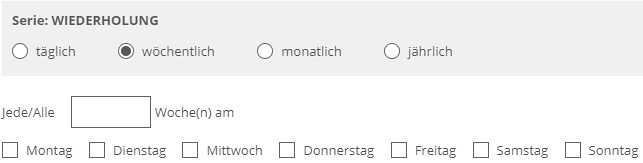
Geben Sie im Feld "Jeden/alle __ Woche(n) am" den wöchentlichen Rhythmus an und aktivieren Sie darunter den/die jeweiligen Wochentag/e.
Wenn Sie zum Beispiel "1" eintragen und den Wochentag "Montag" aktivieren, findet der Termin jede Woche am Montag statt.
Wenn Sie „2“ eintragen und die Wochentage „Montag“ und „Donnerstag“ aktivieren, findet der Termin ab Beginn der Serie immer am Montag und Donnerstag in einem 2wöchigen Rhythmus statt.
Wiederholung der Serie: monatlich
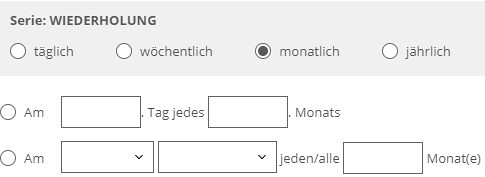
- Hier können Sie über das Feld "Am __. Tag jedes __. Monats" bestimmen, in welchen monatlichen Zeitabständen der Termin stattfindet.
Wenn Sie zum Beispiel "5" und "1" eingeben (Am 5. Tag jedes 1. Monats), findet der Termin monatlich an jedem 5. Tag des Monats statt.
Wenn Sie 15 und 3 eingeben (Am 15. Tag jedes 3. Monats), findet der Termin alle 3 Monate immer am 15. des Monats statt. - Über "Am __ __ jeden/alle __ Monat(e)" ein Muster festlegen, mit dem ein Termin am ersten, zweiten, dritten, vierten oder fünften Wochentag in einem beliebigen Monatsrhythmus stattfindet.
Zum Beispiel eingeben "Am zweiten Samstag jeden/alle 3 Monat/e", dann findet der Termin im Drei-Monats-Rhythmus jeweils am zweiten Samstag im Monat statt.
oder die Kinderkirche findet immer „Am ersten Sonntag jeden/alle 1 Monat/e“ statt (also immer am ersten Sonntag im Monat).
Wiederholung der Serie: jährlich
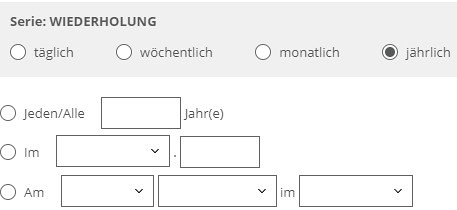
- Über das Feld "Jeden/Alle __ Jahr(e)" bestimmen Sie, in welchen jährlichen Zeitabständen der Termin stattfindet. Die meisten Termine werden wohl jährlich, oder im Zwei-Jahres-Rhythmus stattfinden.
Wenn Sie "1" eingeben, findet der Termin jährlich statt. Wenn Sie hingegen "5" eingeben, findet der Termin nur alle fünf Jahre statt.- Mit der Auswahl "Im __ . __" können Sie angeben, dass der Termin an einem bestimmten Datum wiederkehrt.
Wenn Sie zum Beispiel "Februar" auswählen und "14" eintragen, findet der Termin in im entsprechenden Jahresrhythmus am 14. Februar statt (Valentinstag). - Über "Am __ __ im __" haben Sie die Möglichkeit ein Muster festzulegen, mit dem ein Termin am ersten, zweiten, dritten, vierten oder fünften Wochentag eines speziellen Monats stattfindet.
Für einen Muttertagstermin geben Sie beispielsweise "Am zweiten Sonntag im Mai" ein, dann wird der Termin im angegebenen Jahresrhythmus am zweiten Sonntag im Mai angezeigt.
- Mit der Auswahl "Im __ . __" können Sie angeben, dass der Termin an einem bestimmten Datum wiederkehrt.
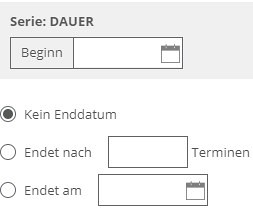
Für das Serienende haben Sie drei Optionen:
- Wenn die Serie "kein Enddatum" hat, wird der Termin maximal für 2 Jahre in die Zukunft fortgesetzt. Spätestens dann müssen Sie eine neue Serie anlegen.
- Wenn Sie "Endet nach __ Terminen" auswählen, können Sie über Ihre Eingabe bestimmen, nach wie vielen Terminen die Terminserie endet.
- Wenn Sie ein konkretes Datum bei "Endet am __" eingeben, endet die Terminserie an diesem Tag.
Achtung! Am gewählten Datum wird kein Termin mehr angezeigt. Das Enddatum sollte als mindestens einen Tag nach dem letzten Termin der Serie liegen.
Wenn Sie Ihren Serienrhythmus definiert haben speichern Sie. Danach wird unterhalb der Seriendauer die Terminliste mit allen eingetragenen Terminen sichtbar.
Terminliste - Serie bearbeiten
Hier erscheinen alle Termin der Serie.
In dieser Übersicht können einzelne Termine mit dem Stift-Symbol bearbeitet, und mit der Option "Nur diesen Eintrag ändern" gespeichert werden.
Sollen die geänderten Einstellungen auch in Zukunft für alle anderen Termine gelten, wählen Sie beim Speichern die Option "Diesen und zukünftige Einträge ändern".
Falls Sie die gesamte Serie ändern wollen, ändern Sie bitte den ersten Termin in der Liste.
Achtung: An der Gesamtdauer der Serie oder dem Serienrhythmus können Sie nachträglich NICHTS mehr ändern.
In diesem Fall duplizieren Sie einen einzelnen Termin. Generieren Sie aus diesem Einzeltermin eine neue Serie und speichern Sie diese ab. Die alte Serie dann bitte komplett löschen.
Wenn ein Termin ausfällt, ändern Sie den Termin von "Freigegeben" auf "Gesperrt" und speichern mit "nur diesen Eintrag ändern". (Löschen Sie den Termin nicht!) Gesperrte Termine werden im Bearbeitungskalender mit einem roten Punkt dargestellt. Besucher:innen sehen diesen Termin nicht mehr.


